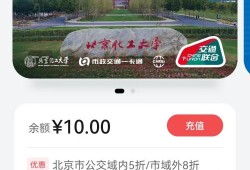杰里之测试盒使用说明篇手机样机「杰里之测试盒使用说明篇」
- 资讯
- 2025-02-22
- 100
拨码开关功能说明:

高级音频测试默认测试。
1、通话测试
使能该功能,测试盒会连接样机手机音频,然后可以进行通话测试
2、通话麦回路测试
使能该功能,对样机麦喊话,音频传到测试盒,测试盒再传回到样机,样机喇叭播放出来
ON: mic 的声音从样机出来。
OFF: mic 的声音从测试盒喇叭出来。
3、快速测试
使能该功能,连接上样机,测试盒会让样机进入快速测试模式,然后样机会开启扩音功能,对
样机麦喊话,麦声音从喇叭出来,按样机上按键会播放一下按键音,注意样机要在 ac690x_sdk2011
以上才可以实现,用户要自己根据样机情况添加灯来提示进入到该模式
4、频偏测试
使能该功能,连接上样机会进行频偏测试
5、频偏自动校正
使能该功能,频偏测试过程中会进行自动校正
6、BLE 测试
使能该功能后,可以测试 BLE 的频偏、自动校准、样机按下按键编号(开启该功能后,只有频
偏自动校正可以配置,且样机要在 ac690x_sdk2012_p3 以上才能实现)
按键功能说明:
1、 复位按键
2、B 样机下一项测试,播歌测试‐‐‐通话测试‐‐‐断开连接(连接上样机双击为烧写认证码功能)
3、A 样机下一项测试,播歌测试‐‐‐通话测试‐‐‐断开连接(连接上样机双击为烧写认证码功能)
4、断开连接。长按此按键插入 pc 线,进入配置模式。
配置工具说明:
配置流程
1、长按 4 按键,插入 pc 从机线进入配置功能
2、打开我的电脑,看到如下 CD 驱动器,双击进入
3、打开 CD 驱动后会弹出下图,然后再双击打开 bt_test_box.exe,也可以把这个工具和文档拷贝到
pc 电脑去操作。
4、点击 bt_test_box.exe
5、弹出下面窗口,先点击从小机读设置,然后配置好点击保存,拔出 pc 从机线即可

6.用户经常修改上面红色三项,
a.可搜索最小信号强度,可调整搜索样机距离,数字越小范围越广。
b.也可以设置待测样机名字让测试盒只连接待测样机使测试速度尽量快,
c.修改测试最大功率修改,有些样机需要把功率调低才好连
功能设置
1、主机 MAC 地址:本测试盒的蓝牙地址
2、目标 MAC 地址:固定地址连接模式下,被测试蓝牙设备的地址
3、固定地址连接使能,使能后蓝牙以固定地址链接
4、配对密码:连接过程中的用户输入的配对密码
5、待测的设备名称:指定要测试的蓝牙样机名称
6、自动烧写认证码使能:不用双击按键烧写,测试盒连接上样机后,自动分配烧写认证码到样机。
7、认证码强制升级功能:检测到已烧写过认证码的样机,会再次强制重新烧写认证码
8、频偏自动校正使能,通过测试频偏后自动调整小机频偏
9、搜索最大功率设置
10、搜索最大灵敏度设置
11、可搜索最小信号强度(单位 db),控制搜索附近样机距离
12、测试最大功率设置
13、测试 hid 使能
14、最大频偏提醒,测试的样机的频偏值如果大于此值,测试盒的喇叭会报警
15、频率校正,校正的范围,例如设置 10, 校正到的频偏在‐10k~+10k 以内,校正完成
如果不在这个范围内会有提示音提醒
16、通道 1 频偏,测试盒本身存在频偏,这个要手动设置进去,例如通道 1 存在频偏+2,这里就填
2,如果是‐2,这里就填‐2
17 通道 2 频偏,测试盒本身存在频偏,这个要手动设置进去,例如通道 1 存在频偏+2,这里就填 2,
如果是‐2,这里就填‐2
置 测试时间设置 ( 平时不需要修改)
1、A2DP 播放时间: 测试高级音频的时间,例如设置为 5s,从播放高级音频开始,5s 过后会进入
下一个 测试模式,结束高级音频测试(范围 0‐255s, 0:要手动切换)
2、拨号铃声时间:
测试通话时,模拟手机拨号时间,到设定时间结束拨号,模拟通话接通(范围 0‐25 5s, 0:
没有拨号功能)
3、自动接听时间:
测试通话时,测试盒往对方蓝牙设备发送电话通话测试音频的时间,然后停止发送 音频进
入测试 MIC(范围 0‐255s,0:没有发送音频的功能,直接测试 MIC)
4、mic 测试时间:
测试通话时,测试 mic 的时间,时间到会结束 mic 的测试(范围 0‐255s,0:没有自 动结束
测试 mic 的功能,要手动进行切换)。
正常测试流程说明:
1、根据实际需求使能各类测试功能,设置好拨码开关功能,是否要测试通话频偏
2、测试盒可以同时连接两个样机同时测试,建议待测试样机可以同时开启 4 以上个样机等待连接
3、连接上样机后 1 显示测试状态(音频图片表示测试播歌,电话图片表示测试通话), 2 显 示
样机名字,3 显示样机频偏,4 显示上下曲暂停音量加减按键
4、播歌测试完毕后,可以按样机暂停按键,然后进入通话测试,对样机麦说话进行通话测试,测试
完毕按挂电话按键即可断开搜索下一个样机
快速测试流程说明:
1、拨码开关打开快速测试功能
2、同时开启 4 以上个样机等待连接
3、测试盒连接上样机后发命令给样机进入快速测试模式,客户在该模式要进入灯闪烁 提示
4、样机开启麦扩音功能,对面麦喊话,样机喇叭出声音
5、按样机按键发出按键音
6、测试完毕,关闭样机
BLE 测试流程说明:
1、拨码开关打开 BLE 测试功能,选择要测试主机还是从机(具体拨码开关选择见“拨码开关功能说
明”一节)
2、如果需要进行频偏自动校正就打开频偏校正拨码开关
3、测试盒连上样机后发命令给样机进入 BLE 测试模式,连上之后默认进行频偏测试
4、频偏测试完成后,测试盒显示蓝牙名称(主机测试仅显示主机 MAC 地址)及频偏值(如果开启
频偏自动校正功能,则频偏校准后会显示校准后的频偏)
5、按样机的按键测试盒会显示按键号
6、测试完毕后按测试盒对应通道的测试按键,断开样机连接,等待连接下一台样机
认证码烧写流程说明:
1、认证码是烧写到产品设备的唯一序列号,是产品设备在访问第三方资源平台的秘钥,并由第三方
资源平台提供(CSV 文件格式保存,如果是 Excel 格式建议另存为 CSV 格式再使用)。第三方资源平
台提供的认证码列表文件如下图所示,使用前注意文件内容必须符合截图要求,第一列必须有“认
证码”标识,第二列必须有“是否已使用”标识,已使用的认证码,会被标识为“TRUE”,未使用
的不会被标识。
2
烧写步骤
1)配置测试盒烧写认证码相关参数
2)下载 csv 文件中的认证码到测试盒
3)烧写测试盒中的认证码到待烧写的产品
3、配置测试烧写认证码相关参数
参考测试盒文档的配置工具说明,长按 4 按键,进入测试盒配置界面,先读取当前测试盒现有
配置,如图 5.1.2,点击如截图底部的从小机读取设置按钮,确认截图“自动烧写认证码使能”及“认
证码强制升级使能”这两个选项是否是当前需要配置的选项,正常烧写认证码这两项建议默认不使
能
建议默认不使
能。
自动烧写认证码这个选项如果被使能,会在测试盒连接上设备便烧写认证码,不管产品功能是
否已测试通过
不管产品功能是
否已测试通过,如果产品测试不通过,有可能 导致该认证码浪费掉。
认证码强制升级使能选项被使能,在烧写产品认证码的过程中将不会检查产品是否已经升级过
认证码,将强制升级,如果产品之前已有验证码,将会 被覆盖,有可能导致 认证码丢失,除非确认
认证码已经烧写错误,需要重新烧写。所以在正常烧写流程 不允许开启该使能开关。
4、下载 csv 文件中的认证码到测试盒中( 初次烧写认证码务必掌握以下内容)
测试盒一次烧写的认证码个数是有限的(具体要看单条认证码的长度决定),一个 csv 文件有
可能有几万条甚至更多的认证码,生产测试的过程中采取分批烧写的方法,先下载一批认证码到测
试盒,然后从测试盒逐个烧写到产品设备,待测试盒中已下载的认证码已经使用完,再下载下一批
认证码到测试盒,如此重复进行,直到 csv 文件中的认证码条码已经用完为止。
测试盒下载 csv 文件中的认证码,测试盒通过 usb 长按 4 按键进入测试配置界面,选择“认证
码”选项,如图 5.1.3,红色框框 1 选择打开要下载的 csv 认证码文件(也可通过拖动对应的 csv 文
件到这个位置打开),文件打开成功后,可以看到 csv 文件中的认证码总数及未使用的个数。图 5.1.3,
红色框框 2 中的“设置下载认证码个数”选项填写需要下载认证码的个数,然后点击底部红色框框
7“下载认证码”,稍等片刻便可以成功下载刚才已经设定好的认证码到测试盒如图 5.1.4。图 5.1.3
选项被按下将会 回收已经烧写到测试盒所有认证码,并另存到另一个 csv 文件中如图 5.1.5。图 5.1.3
红色框框 4 可以看到测试盒中认证码的具体情况,可以通过移动滚动条看到那些具体的认证码已被
使用和未被使用情况。图 5.1.3 底部的按钮“ 擦除认证码”,该选项如果被按下,工具会提醒是否需
要删除测试盒中的所有认证码,如果 确认要删除,测试中的中的认证码 将无法被回收,请谨慎。
无线升级说明:
方法 1:通过 sd 无线升级样机
1、通过配置工具配置好要连接的样机名字,避免连接了其他样机升坏其他样机
2、把装有 bfu 或 ufw 文件的 SD 卡插入到测试盒的卡座里
3、连接上样机后立即开始升级,可以升级样机固件和样机蓝牙名字
4、1 样机蓝牙名字,2 升级进度,升级完毕播放一下滴滴声,然后开始搜索下一个样机
注释:升级过程中测试盒断电或者异常,待升级的样机可以继续被搜索升级(样机支持重升功能,
重升的蓝牙名字为 BT_UPDATA,ac690x 系列都支持)
方法 2:通过 pc 端‐‐蓝牙无线升级样机(方便开发过程中无 usb 接口样机开发调试使用)
1、长按 4 按键,插入 pc 从机线进入配置功能。(参考上面的配置流程进入)
2、进入样机升级栏,如下图所示,显示 4 个待升级的设备(显示蓝牙名字和地址),测试盒动态搜
索周围的蓝牙设备,点击获取待升级样机按钮可以更新设备列表。勾选需要升级的设备,打开需要
升级的文件 bfu 或 ufw。按升级即可。
3.可以指定蓝牙名字搜索升级,勾选根据名字升级设备,如上图所示,填入待升级设备的蓝牙名字
和打开 bfu,点击升级即可。升级过程显示升级中,请等待。
4.另一种方法也可以直接修改样机工程的 download.bat,通过参数指定蓝牙名字升级样机,修改
download.bat 如下图所示,点击 download.bat 下载即可,(需要更新样机工程里的 isd_download.exe,
即 isd_download.exe 支持指定参数才行)。
如下所示: 所需升级的样机蓝牙名为: sound_box
下载命令行加个参数为: %TEST_BOX_WIRELESS_UPDATE% 没有这个参数为普通下载。有这个命令
就是通过一拖二测试盒进行无线升级样机。
测试盒固件升级说明:
测试盒的固件升级首选方法 1,当通过方法 1 升级遇到异常时,才采用方法 2 进行升级。
方法 1: 通过 bt_test_box.exe 软件升级,不需要跳线,直接插入 usb 口进行 pc 一拖二升级。(即测
试盒跑的程序是 AC690x_1T2 测试盒 V1.0.1 及以上才支持此方法进行升级),工具有读取版本号,如
下图所示。
1.此种方法升级需测试盒正常跑起来,插入 MiniUSB 线并长按[按键 4](拨码开关左边)进入升级
模式2.把 AC690x_1T2 测试盒 bin_V1.0.1jl_690x.bin 拖入从机
把 AC690x_1T2 测试盒 bin_V1.0.1jl_690x_master.bin 拖入主机。(打开文件后,按下载,升级过程请
勿断电),升级完 100%之后重启测试盒,显示屏两个通道显示搜索中表示主从升级跑起来正常运行。
3.升级异常处理:如果有通道显示初始化中表示从机升级异常,屏不显示表示主机升级异常。此时
需要通过方法 2 的小工具和跳线进行一拖二测试盒强制固件升级。
(注释:测试盒固件用方法 1 从 V1.0.1V1.0.2 升级到 V1.0.3 ,升完之后,主机跑的有问题,从机是
正常的,所以需要用方法 2 进行再次升级主机,从机不用再重复升级了)
方法 2: 通过小工具进行一拖二测试盒固件升级,测试盒有三个芯片,固件更新升级需要更新升级
三个芯片,两个从机(同一个程序)、一个主机。
测试盒新增错误码定义:

2
测试盒对耳测试接口说明:
使用条件
1.测试盒硬件版本为 v2.2 以上,且固件版本为 v2.1.6 以上,可以支持对耳测试接口。
2.对耳 LDO 引脚支持串口通讯(串口 IO 合绑)且 LDOIN 电容需小于 103 的样机,可以通过测试盒串
口转接板与 TWS 样机连接。
功能支持
- 支持对耳在线快速配对
- 支持对耳快速连接及测试
使用说明 - 通过 pc 界面打开对耳配对或对耳测试开关,点击“保存到测试盒”,然后重启测试盒,测试盒
进入“对耳搜索”界面。
测试盒对耳串口升级功能:
使用条件
1.测试盒硬件版本为 v2.2 以上,且固件版本为 v2.1.7 以上,可以支持对耳测试接口。
2.对耳 LDO 引脚支持串口通讯(与串口 IO 合绑)且 LDOIN 电容需小于 103 的样机,可以通过测试盒
串口转接板与 TWS 样机连接。
功能支持 - 支持测试盒插入 TF 卡升级模式双通道升级
- 支持测试盒 pc 模式选择左右耳升级
- 支持串口升级波特率可配(100K‐1000K)
与测试盒其他功能互斥说明 - “对耳串口升级使能”和“对耳测试使能”不能同时使用,配置时候需要至少关闭一项。
- 在测试盒固件升级前,需要先关闭“对耳串口升级使能”,否则无法更新测试盒固件。
- 打开“对耳串口升级使能”,无法使用原来蓝牙无线升级功能(包括插卡升级及 PC 界面升级)。
使用说明 - 通过 pc 工具界面打开“对耳串口升级使能”,并设置好合适的波特率,默认 500,000,点击“保
存设置到测试盒”,重启测试盒进入串口升级模式。 - 通过 PC 界面串口升级
切换 pc 界面到“样机升级”界面,默认会显示左右耳的设备“earphone‐L”和“earphone‐R”,当
左右耳设备在线的时候会显示对应样机的蓝牙地址,不在线设备蓝牙地址为 0 或 1。
注:当升级中断时,虽然耳机处于非在线状态(地址为 0 或 1),仍可以指定左右耳进行升级 。 - 通过插入 TF 卡串口升级
把升级文件(update.ufw)放到 TF 卡根目录下,插入测试盒。测试盒检测到耳机在线即开始升级,
本网信息来自于互联网,目的在于传递更多信息,并不代表本网赞同其观点。其原创性以及文中陈述文字和内容未经本站证实,对本文以及其中全部或者部分内容、文字的真实性、完整性、及时性本站不作任何保证或承诺,并请自行核实相关内容。本站不承担此类作品侵权行为的直接责任及连带责任。如若本网有任何内容侵犯您的权益,请及时联系我们,本站将会在24小时内处理完毕,E-mail:xinmeigg88@163.com
本文链接:http://www.bhha.com.cn/news/9361.html